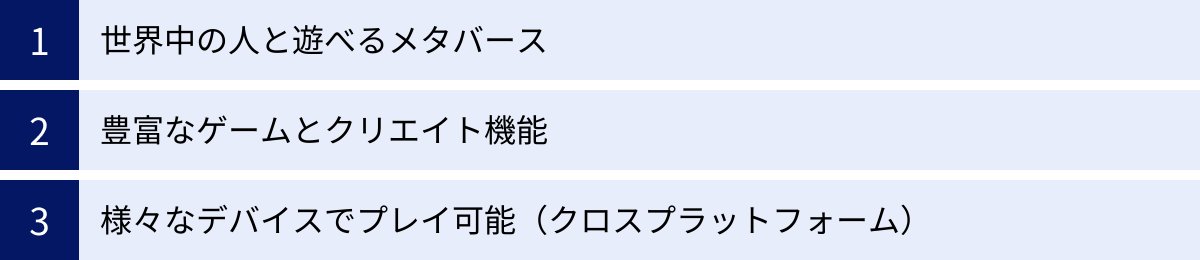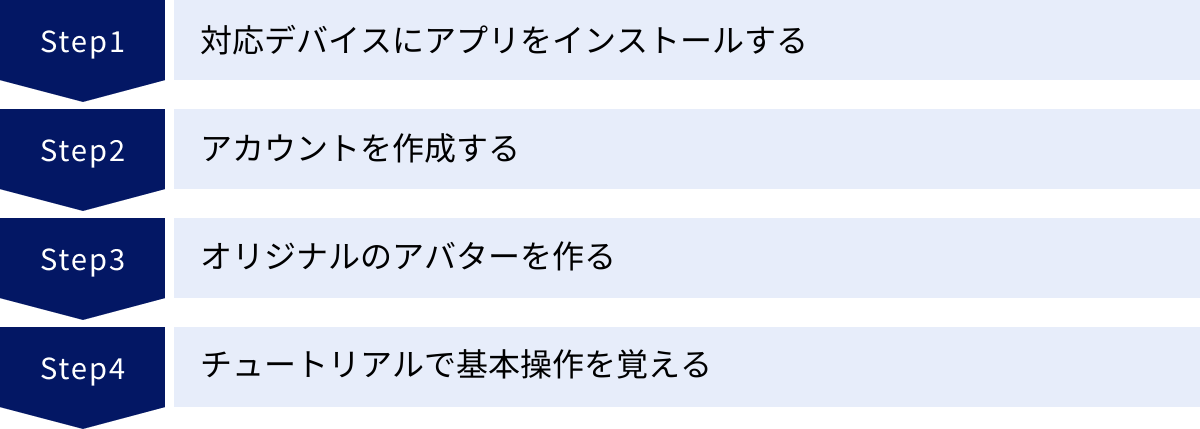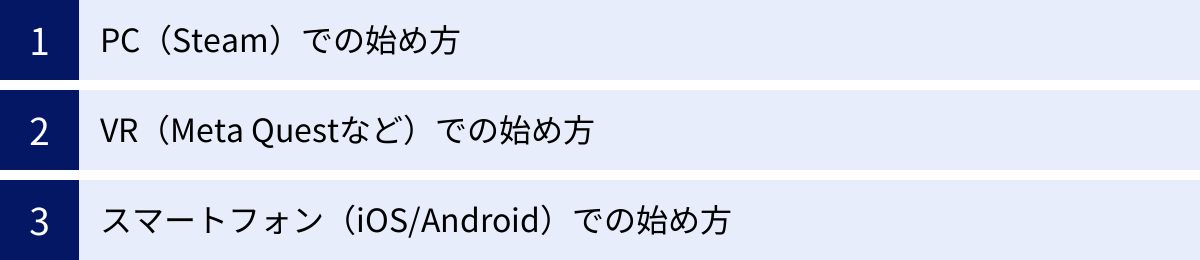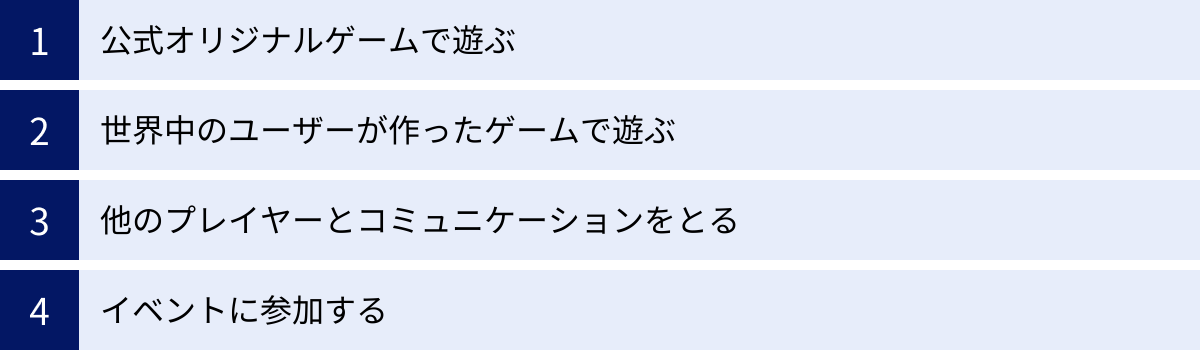「メタバース」という言葉を耳にする機会が増え、「自分も仮想空間で世界中の人々と交流してみたい」と考えている方も多いのではないでしょうか。しかし、何から始めれば良いのか、専門的な知識や高価な機材が必要そうで、一歩踏み出せないでいるかもしれません。
そんなメタバース初心者の方にこそおすすめしたいのが、基本プレイ無料で、誰でも気軽に始められるソーシャルVRプラットフォーム「Rec Room」です。VRゴーグルがなくてもPCやスマートフォンでプレイでき、ゲームで遊んだり、自分で作った世界を公開したりと、無限の可能性が広がっています。
この記事では、Rec Roomの魅力から具体的な始め方、基本的な遊び方、さらにはクリエイターとして活動するための方法まで、初心者の方が知りたい情報を網羅的に解説します。この記事を読めば、あなたも今日からRec Roomの世界に飛び込み、世界中のプレイヤーとの新しい交流を始めることができるでしょう。
目次
Rec Roomとは?3つの特徴を解説
Rec Roomは、2016年にリリースされたソーシャルVRプラットフォームです。単なるゲームではなく、ユーザー自身がコンテンツを生み出し、他のプレイヤーと交流する「仮想の社交場」としての側面が強く、世界中で数多くのユーザーに利用されています。まずは、Rec Roomがどのようなプラットフォームなのか、その根幹をなす3つの大きな特徴について詳しく見ていきましょう。
① 世界中の人と遊べるメタバース
Rec Roomの最大の特徴は、世界中のプレイヤーとリアルタイムでコミュニケーションを取りながら一緒に遊べる「メタバース」であることです。
メタバースとは、インターネット上に構築された三次元の仮想空間のことを指します。ユーザーは「アバター」と呼ばれる自分の分身を操作し、その空間内で自由に活動できます。Rec Roomは、このメタバースの概念を非常に分かりやすく、そして楽しく体験できるプラットフォームとして設計されています。
ログインすると、まず「Rec Center」と呼ばれる共有のロビースペースに降り立ちます。そこには、あなたと同じように世界中からアクセスしてきたプレイヤーたちのアバターが集まっています。特別な目的がなくても、ただそこにいるだけで、自然と会話が生まれたり、ジェスチャーで交流したり、ミニゲームで一緒に遊んだりと、偶発的な出会いとコミュニケーションが楽しめます。
ボイスチャット機能が標準で搭載されているため、マイクがあればすぐに肉声での会話が可能です。言葉の壁が心配な方もいるかもしれませんが、身振り手振りやエモート(感情表現のアクション)だけでも、意外とコミュニケーションは成立するものです。また、世界中のユーザーが集まるため、英語でのコミュニケーションが中心にはなりますが、日本人プレイヤーのコミュニティも存在し、日本人同士で集まって遊ぶこともできます。
さらに、Rec Roomではプレイヤーの安全を守るための機能も充実しています。不快な言動をするプレイヤーを即座に視界から消し、声を聞こえなくする「ブロック機能」や、迷惑行為を運営に報告する「レポート機能」が備わっています。また、12歳以下のプレイヤー向けには、コミュニケーション機能などが制限された「ジュニアアカウント」が用意されており、若いユーザーも安心して楽しめる環境が整備されています。
このように、Rec Roomは単にゲームをプレイする場所ではなく、世界中の人々と繋がるためのグローバルなコミュニยニティ空間として機能しており、仮想空間での新しい出会いや交流を求める人々にとって、非常に魅力的なプラットフォームとなっています。
② 豊富なゲームとクリエイト機能
Rec Roomのもう一つの大きな魅力は、公式が提供する高品質なゲームと、ユーザー自身が無限にコンテンツを創造できるクリエイト機能が両立している点です。
■ 遊びきれないほどの公式・ユーザー制作ゲーム
Rec Roomには、「Rec Room Originals」と呼ばれる公式制作のゲームが多数用意されています。これらは非常に完成度が高く、初心者でもすぐに楽しめるものばかりです。
- ペイントボール(Paintball): チームに分かれてペイント銃で撃ち合う、定番のアクションシューティングゲーム。
- レーザータグ(Laser Tag): 近未来的なアリーナでレーザーガンを使って戦うチーム対戦ゲーム。
- 黄金のトロフィーを求めて(Quest for the Golden Trophy): ファンタジーの世界観で、仲間と協力してゴブリンやスケルトンと戦いながらダンジョンを進む協力型アクションRPG。
これらはほんの一例で、海賊船で冒険するクエストや、ディスクを使ったドッジボールのようなスポーツゲームなど、多種多様なジャンルの公式ゲームが存在します。
しかし、Rec Roomの真の奥深さは、ユーザー生成コンテンツ(User Generated Content, UGC)にあります。プレイヤーは「Maker Pen(メーカーペン)」という万能ツールを使って、自分だけのオリジナルゲームやワールド(部屋)、アイテムなどを作成し、他のプレイヤーに公開できます。
その結果、Rec Room内にはユーザーによって作られた無数のコンテンツが溢れています。謎解きがメインの脱出ゲーム、ハラハラドキドキのホラーゲーム、高難易度のアスレチックコース、アート作品を鑑賞するための美術館、さらには人狼ゲームやTRPGを遊ぶための専用ルームまで、その内容はまさに千差万別。毎日新しいゲームが公開されており、遊び尽くすことは不可能と言えるでしょう。公式ゲームで操作に慣れたら、ぜひユーザーが作った創造性豊かな世界に飛び込んでみることをお勧めします。
■ 誰もがクリエイターになれる
Rec Roomでは、ゲームを遊ぶ「プレイヤー」であると同時に、コンテンツを作る「クリエイター」にもなれます。前述の「Maker Pen」を使えば、プログラミングの知識がなくても、直感的な操作で3Dモデルを作成したり、簡単な回路(サーキット)を組んでゲームのルールを設定したりできます。
自分の理想の隠れ家を作ってフレンドを招待したり、自分で考えたオリジナルのゲームを公開して世界中の人に遊んでもらったりと、創造性を発揮する楽しみは無限大です。最初は難しく感じるかもしれませんが、チュートリアルや他のクリエイターが公開している作例(Inventions)を参考にしながら、少しずつ創作活動に挑戦してみるのもRec Roomの醍醐味の一つです。
このように、完成されたゲームで遊ぶだけでなく、自らが創作者となって無限の遊びを生み出せる点も、Rec Roomが多くの人々を惹きつけてやまない理由なのです。
③ 様々なデバイスでプレイ可能(クロスプラットフォーム)
3つ目の特徴として、Rec Roomが「クロスプラットフォーム」に対応している点が挙げられます。これは、異なる種類のデバイスを使っているプレイヤー同士が、同じサーバーで一緒に遊べることを意味します。
例えば、あなたがPCでプレイしていても、友人がVRヘッドセット(Meta Questなど)やスマートフォン、PlayStationでプレイしていても、問題なく合流し、同じゲームやワールドで一緒に時間を過ごすことができます。
【Rec Roomが対応する主なプラットフォーム】
| プラットフォーム | デバイス例 |
| :— | :— |
| VRヘッドセット | Meta Quest 2/3/Pro, SteamVR対応ヘッドセット, PlayStation VR/VR2 |
| PC | Windows PC(Steam経由) |
| 家庭用ゲーム機 | PlayStation 4/5, Xbox One/Series X|S |
| スマートフォン | iOS, Android |
このクロスプラットフォーム対応は、Rec Roomの普及において非常に重要な役割を果たしています。高価なVRヘッドセットを持っていなくても、手持ちのスマートフォンやPCですぐに始められるため、新規ユーザーが参加するハードルが格段に低くなっています。友人や家族を誘う際も、「スマホにアプリを入れるだけだよ」と気軽に声をかけることができます。
もちろん、デバイスによって操作方法や体験の質は異なります。
- VRヘッドセット: 自分の手の動きがそのままアバターの手に反映されるため、物を掴んだり投げたりといった操作が非常に直感的です。360度見渡せる圧倒的な没入感は、VRでしか味わえない最高の体験と言えるでしょう。
- PC(スクリーンモード): キーボードとマウスによる精密な操作が可能で、特にシューティングゲームなどでは有利になることもあります。高解像度のモニターで美しいグラフィックを楽しむこともできます。
- スマートフォン: いつでもどこでも気軽にログインできる手軽さが最大の魅力です。タッチ操作に最適化されており、移動やコミュニケーションもスムーズに行えます。
どのデバイスでプレイしても、Rec Roomの核心的な楽しさである「他者との交流」や「ゲーム体験」は損なわれません。自分の持っているデバイスで、自分の好きなスタイルで参加できるこの柔軟性が、Rec Roomを誰にとっても開かれたメタバース空間にしているのです。
以上の3つの特徴、すなわち「グローバルなメタバース空間」「豊富なゲームと創造性」「クロスプラットフォーム対応」が組み合わさることで、Rec Roomは初心者からベテランまで、あらゆるユーザーが自分なりの楽しみ方を見つけられる、懐の深いプラットフォームとなっています。
Rec Roomを始めるための4ステップ
Rec Roomの魅力が分かったところで、早速プレイを始めるための具体的な手順を見ていきましょう。どのデバイスで始める場合でも、基本的な流れは同じです。以下の4つのステップに沿って進めれば、誰でも簡単かつスムーズにRec Roomの世界へ旅立つことができます。
① 対応デバイスにアプリをインストールする
まずは、あなたがRec Roomをプレイしたいデバイスに、専用のアプリケーションをインストールする必要があります。Rec Roomは前述の通り、非常に多くのプラットフォームに対応しています。
- PCでプレイしたい場合: PCゲームのプラットフォームである「Steam」からインストールします。
- VRヘッドセットでプレイしたい場合: Meta Questシリーズなら「Meta Questストア」、その他のVRヘッドセットなら「SteamVR」や「PlayStation Store」を利用します。
- スマートフォンでプレイしたい場合: iPhoneやiPadなら「App Store」、Android端末なら「Google Playストア」からダウンロードします。
- 家庭用ゲーム機でプレイしたい場合: PlayStationなら「PlayStation Store」、Xboxなら「Microsoft Store」で検索してインストールします。
どのストアを利用する場合でも、検索バーに「Rec Room」と入力すればすぐに見つかります。アプリ本体は完全に無料ですので、費用の心配は一切ありません。ダウンロードとインストールには、デバイスの空き容量と安定したインターネット接続が必要です。
各デバイスごとの詳しいインストール手順については、後の章「【機種別】Rec Roomのインストール方法」で詳しく解説しますので、そちらを参考にしてください。ここではまず、ご自身の環境に合ったストアからアプリを入手することが第一歩となります。
② アカウントを作成する
アプリのインストールが完了したら、次にRec Roomのアカウントを作成します。アカウントを作成することで、プレイデータやフレンドリスト、作成したコンテンツなどが保存され、どのデバイスからログインしても同じ状態でプレイを再開できます。
アプリを初めて起動すると、アカウント作成画面が表示されます。ここで入力が必要な主な情報は以下の通りです。
- 生年月日: Rec Roomでは、オンラインでの安全性を確保するため、年齢確認が行われます。ここで入力した生年月日に基づいて、アカウントの種類(通常アカウント or ジュニアアカウント)が決定されます。13歳未満の場合は、保護者の同意のもと、機能が一部制限されたジュニアアカウントが自動的に作成されます。正直に正しい生年月日を入力しましょう。
- 表示名(Display Name): ゲーム内で他のプレイヤーに表示される名前です。本名ではなく、ニックネームを設定します。後から変更も可能です。
- ユーザー名(@Username): 他のプレイヤーがあなたを検索したり、フレンド申請したりする際に使用する、一意のIDです。こちらは基本的に後から変更できないため、慎重に決めましょう。
- メールアドレスとパスワード: アカウントの保護やパスワードを忘れた際の再設定に必要です。必ず有効なメールアドレスを登録し、パスワードは他人に推測されにくいものに設定してください。登録したメールアドレスには確認メールが届くので、メール内のリンクをクリックして認証を完了させましょう。
これらの情報を入力し、利用規約と行動規範(Code of Conduct)に同意すれば、アカウント作成は完了です。行動規範には、他者への敬意を払うことや、ハラスメント行為の禁止など、コミュニティで快適に過ごすための重要なルールが記載されています。一度目を通しておくことをお勧めします。
③ オリジナルのアバターを作る
アカウント作成が完了すると、次はいよいよあなたの分身となる「アバター」の作成です。Rec Roomのアバターは、シンプルで親しみやすいデザインが特徴で、非常に多彩なカスタマイズが楽しめます。
最初に案内される「Dorm Room(寮の部屋)」には大きな鏡が設置されており、その鏡を見ながら自分の姿を自由に変えていくことができます。カスタマイズできる主な項目は以下の通りです。
- 体型・肌の色: いくつかの基本的な体型や、多彩な肌の色から選択できます。
- 髪型・髪色: ショート、ロング、ユニークなスタイルなど、豊富な髪型が用意されています。髪色も自由に設定可能です。
- 顔のパーツ: 目、眉、口の形や色を組み合わせて、自分だけの表情を作り出せます。
- 服装: Tシャツ、パーカー、ジャケット、ズボン、スカートなど、様々な衣装が初期状態から用意されています。
- アクセサリー: 帽子やメガネなど、個性を引き立てるアイテムも装備できます。
これらのカスタマイズは、いつでも変更可能です。Dorm Roomの鏡に向かえば、気分に合わせて髪型を変えたり、新しい服に着替えたりできます。
さらに、Rec Roomではゲームをプレイしたり、イベントに参加したりすることで、ゲーム内通貨「トークン」や新しい衣装アイテムを獲得できます。ストアでトークンを使って新しい服やアクセサリーを購入すれば、アバターのカスタマイズの幅はさらに広がります。
アバターは、仮想空間におけるあなたの「顔」です。自分らしいアバターを作ることは、Rec Roomの世界に没入し、他者とのコミュニケーションを楽しむための重要な第一歩です。ぜひ時間をかけて、お気に入りのアバターをクリエイトしてみてください。
④ チュートリアルで基本操作を覚える
アバターの準備が整ったら、最後に基本操作を学ぶためのチュートリアルが始まります。初めてRec Roomをプレイする方は、このチュートリアルをスキップせずに、必ず最後まで体験することをお勧めします。
チュートリアルでは、Rec Roomをプレイする上で不可欠な、以下の基本操作を丁寧に教えてくれます。
- 移動方法: 歩行(Walk)とテレポート(Teleport)の2種類の移動方法を学びます。特にVRでプレイする場合、テレポート移動は「VR酔い」を軽減するのに非常に効果的です。
- 物の掴み方・使い方: 空間に配置されているオブジェクトを掴んだり、投げたり、使ったりする方法を練習します。バスケットボールをゴールに投げ入れたり、ダーツを的に投げたりといったミニゲームを通して、直感的に操作を覚えられます。
- ウォッチメニュー(時計メニュー): Rec Roomで最も重要なインターフェースである「ウォッチメニュー」の開き方と使い方を学びます。このメニューから、ゲームを探したり、フレンドを確認したり、設定を変更したりと、あらゆる操作を行います。
- その他の基本アクション: ハイファイブ(ハイタッチ)や手を振るなどのソーシャルなジェスチャーもここで学びます。
これらの操作は、今後のRec Roomライフの基礎となります。チュートリアルでしっかりとマスターしておけば、その後のゲームプレイや他のプレイヤーとの交流が格段にスムーズになります。特にウォッチメニューの操作は頻繁に使うことになるため、ここで確実に覚えておきましょう。
以上の4ステップを完了すれば、あなたはもうRec Roomの一員です。チュートリアルを終えてDorm Roomに戻ったら、いよいよ無限に広がるRec Roomの世界へ冒険に出かけましょう。
【機種別】Rec Roomのインストール方法
Rec Roomは様々なデバイスで楽しめますが、アプリのインストール方法はプラットフォームごとに少しずつ異なります。ここでは、主要な3つのプラットフォーム「PC(Steam)」「VR(Meta Quest)」「スマートフォン(iOS/Android)」それぞれの具体的なインストール手順を、初心者にも分かりやすく解説します。
PC(Steam)での始め方
PCでRec Roomをプレイする場合、世界最大級のPCゲーム配信プラットフォームである「Steam」を利用するのが一般的です。キーボード&マウスでの快適な操作や、高性能なPCであれば高画質でプレイできるのが魅力です。
ステップ1:Steamアカウントの作成とクライアントのインストール
まず、Steamを利用するためのアカウントが必要です。
- Webブラウザで「Steam」と検索し、公式サイトにアクセスします。
- 画面右上の「ログイン」から「Steamに登録」へ進み、メールアドレスや居住国などの必要情報を入力してアカウントを作成します。
- 次に、PCでゲームを管理・プレイするための「Steamクライアント」をインストールします。公式サイトの「Steamをインストール」ボタンからインストーラーをダウンロードし、画面の指示に従ってインストールを完了させてください。
ステップ2:SteamでRec Roomを検索・インストール
Steamクライアントの準備ができたら、いよいよRec Roomをインストールします。
- インストールしたSteamクライアントを起動し、作成したアカウントでログインします。
- クライアント上部のメニューから「ストア」を選択します。
- ストアページの右上にある検索ボックスに「Rec Room」と入力して検索します。
- 検索結果に表示されたRec Roomのストアページを開きます。ページ内にはゲームの紹介動画やスクリーンショット、システム要件などが記載されています。
- ページをスクロールし、「ゲームをプレイ」ボタンをクリックします。Rec Roomは無料なので、そのままダウンロードが開始されます。
- ダウンロードとインストールが完了すると、Steamクライアントの「ライブラリ」にRec Roomが追加されます。
ステップ3:Rec Roomの起動
ライブラリに追加されたRec Roomをクリックし、「プレイ」ボタンを押すとゲームが起動します。PC版では、起動時に2つのモードを選択できます。
- Launch Rec Room in Screen Mode: 通常のPCゲームとして、モニター画面を見ながらキーボードとマウス(またはゲームパッド)でプレイするモードです。
- Launch Rec Room in VR Mode: PCにVRヘッドセットを接続している場合に選択します。VR空間内でプレイするモードです。
PCでプレイするメリットは、特別な機材がなくても始められる手軽さと、精密な操作性にあります。まずはスクリーンモードで気軽に始めてみて、もしVRに興味が湧いたらヘッドセットを購入してVRモードに挑戦するというステップアップも可能です。
VR(Meta Questなど)での始め方
VRヘッドセットを使えば、Rec Roomの持つポテンシャルを最大限に引き出した、圧倒的な没入体験が可能です。ここでは、最も普及しているスタンドアロン型VRヘッドセットである「Meta Quest」シリーズを例に手順を解説します。
ステップ1:Meta Questの初期設定
Meta Questを初めて使用する場合は、まずデバイス本体の初期設定が必要です。
- スマートフォンに「Meta Quest」アプリをインストールし、Metaアカウントを作成(またはログイン)します。
- スマートフォンのアプリとQuest本体をペアリングし、Wi-Fi接続やセーフティエリア(ガーディアン)の設定など、画面の指示に従って初期設定を完了させます。
ステップ2:Meta QuestストアでRec Roomを検索・インストール
初期設定が完了したら、Questの仮想空間内からアプリをインストールします。
- QuestのコントローラーにあるMetaボタン(Oculusロゴのボタン)を押して、ユニバーサルメニュー(メインメニュー)を表示させます。
- メニューの中から「ストア」を選択します。
- ストア画面の右上にある検索機能を使って、「Rec Room」と入力して検索します。
- Rec Roomのアプリページが表示されたら、「入手」または「無料」と書かれたボタンを選択します。
- ダウンロードとインストールが自動的に開始されます。完了すると、アプリライブラリにRec Roomのアイコンが追加されます。
ステップ3:Rec Roomの起動
ユニバーサルメニューの「アプリライブラリ」からRec Roomのアイコンを選択すれば、ゲームが起動します。VR版では、自分の手の動きがアバターの手に、頭の動きが視点に直接反映されるため、物を掴む、投げる、ハイタッチするといったアクションが非常に直感的に行えます。この没入感こそがVRでプレイする最大の醍醐味です。
SteamVR対応のヘッドセット(VALVE INDEXなど)やPlayStation VRをお持ちの場合も、それぞれのプラットフォームのストア(Steamストア、PlayStation Store)から同様の手順でRec Roomをインストールできます。
スマートフォン(iOS/Android)での始め方
最も手軽にRec Roomを始められるのが、普段使っているスマートフォンを利用する方法です。いつでもどこでも気軽にRec Roomの世界にアクセスできるのが大きな利点です。
■ iOS(iPhone/iPad)の場合
- ホーム画面から「App Store」アプリを開きます。
- 画面右下の「検索」タブをタップします。
- 上部の検索バーに「Rec Room」と入力して検索します。
- Rec Roomのアプリページが表示されたら、「入手」ボタンをタップします。
- Face ID、Touch ID、またはApple IDのパスワードで認証を行うと、ダウンロードとインストールが始まります。
- インストールが完了すると、ホーム画面にRec Roomのアイコンが追加されます。
■ Androidの場合
- アプリ一覧から「Google Play ストア」アプリを開きます。
- 画面上部の検索バーをタップし、「Rec Room」と入力して検索します。
- Rec Roomのアプリページが表示されたら、「インストール」ボタンをタップします。
- ダウンロードとインストールが自動的に行われます。
- インストールが完了すると、ホーム画面またはアプリドロワーにRec Roomのアイコンが追加されます。
スマートフォン版の操作は、画面上の仮想ジョイスティックやボタンで行います。左側のスティックで移動、画面の右側をスワイプして視点変更、といったスマホゲームではおなじみの操作方法です。最初は少し慣れが必要かもしれませんが、すぐにマスターできるでしょう。
このように、Rec Roomはあなたの持っているデバイスに合わせて最適な方法で始めることができます。まずは一番身近なデバイスでインストールし、Rec Roomの楽しさに触れてみてください。
Rec Roomの基本的な遊び方
Rec Roomへの第一歩を踏み出したら、次はいよいよその広大な世界を冒険する番です。Rec Roomには決まった攻略ルートや目的は存在しません。何をしても自由ですが、初めての方は「何をすればいいの?」と戸惑ってしまうかもしれません。ここでは、Rec Roomの基本的な楽しみ方を4つのカテゴリーに分けて紹介します。
公式オリジナルゲームで遊ぶ
まず初心者が最初に体験すべきなのが、Rec Roomの開発チームが制作した「Rec Room Originals」と呼ばれる公式ゲームです。これらはクオリティが非常に高く、ルールも分かりやすいため、Rec Roomの楽しさを知るには最適の入り口となります。
ウォッチメニューの「Play」ボタンから、人気の公式ゲームにすぐにアクセスできます。代表的なものをいくつか紹介しましょう。
- Quest(クエスト): 1〜4人のプレイヤーで協力して、壮大な冒険に挑むRec Roomの看板コンテンツです。剣と魔法のファンタジー世界でゴブリンと戦う『Quest for the Golden Trophy』、海賊となって呪われた島を探検する『Isle of Lost Skulls』など、複数のシナリオが用意されています。仲間との連携がクリアの鍵を握る、やりごたえのあるモードです。
- Paintball(ペイントボール): 2つのチームに分かれ、ペイント弾を撃ち合って相手を倒す、シンプルながら奥の深い対戦ゲームです。遮蔽物を利用した戦略的な立ち回りや、正確なエイムが求められます。Rec Roomの中でも特に人気の高いゲームの一つです。
- Laser Tag(レーザータグ): 近未来的なアリーナを舞台にした、レーザーガンによるチーム戦です。ペイントボールよりもスピーディーな展開が特徴で、派手なエフェクトと共に爽快な撃ち合いが楽しめます。
- Dodgeball(ドッジボール): シンプルにボールを相手にぶつけ合う、誰もが知っているルールのスポーツゲーム。ボールをキャッチしたり、フェイントをかけたりと、直感的な身体の動きが勝敗を分けます。
これらの公式ゲームは、Rec Roomの基本的な操作や物理演算に慣れるための絶好の練習の場でもあります。まずは気になるゲームにいくつか参加してみて、自分のお気に入りを見つけることから始めてみましょう。
世界中のユーザーが作ったゲームで遊ぶ
公式ゲームで一通り遊んで操作に慣れてきたら、次はいよいよRec Roomの真骨頂であるユーザー生成コンテンツ(UGC)の世界へ足を踏み入れてみましょう。世界中のクリエイターたちが作った、独創的でユニークなゲームやワールドがあなたを待っています。
ウォッチメニューの「Play」画面で、様々なカテゴリからユーザー制作のルームを探すことができます。「Hot(人気)」「Trending(急上昇)」「New(新着)」などのタブを切り替えれば、今話題のルームや、まだ見ぬ隠れた名作に出会えるかもしれません。
ユーザー制作ルームのジャンルは、まさに無限大です。
- ホラーゲーム: プレイヤーを驚かせる仕掛けが満載の、背筋も凍るような恐怖体験。
- 脱出ゲーム: 仲間と知恵を出し合い、部屋に隠された謎を解いて脱出を目指す。
- アスレチック: 高難易度の障害物を乗り越え、ゴールを目指すアクションゲーム。正確な操作が要求されます。
- PVP(対人戦): ユーザーが独自ルールで作成した、様々な武器や能力で戦う対戦ゲーム。
- ソーシャル・ハングアウト: 特定の趣味(アニメ、映画、音楽など)を持つ人々が集まるための交流スペース。
- アート・展示: プレイヤーが作成した美しい3Dアートや建築物を鑑賞できる美術館のようなワールド。
これらのルームは、公式ゲームにはない尖ったアイデアや、個人の情熱が詰まった作品ばかりです。思いがけない楽しさや感動に出会えるのが、UGC探索の最大の魅力です。気になるタイトルのルームには、ためらわずにどんどん入ってみましょう。それがRec Roomの世界を最大限に楽しむコツです。
他のプレイヤーとコミュニケーションをとる
Rec Roomは、ゲームプラットフォームであると同時に、グローバルなソーシャルプラットフォームでもあります。ゲームをプレイするだけでなく、他のプレイヤーと交流すること自体が、大きな楽しみの一つです。
コミュニケーションの基本は「ボイスチャット」です。マイクを使えば、同じルームにいるプレイヤーとリアルタイムで会話ができます。最初は緊張するかもしれませんが、簡単な挨拶(”Hi!” “Hello!”)から始めてみましょう。身振り手振りやエモート(手を振る、拍手するなど)も組み合わせれば、言葉が通じなくても楽しい交流が生まれます。
プレイヤー同士の交流が最も活発な場所は、最初に訪れる「Rec Center」です。ここは常に多くのプレイヤーで賑わっており、新しい出会いの場となっています。バスケットボールをしたり、ホワイトボードに絵を描いたりしながら、気軽に話しかけてみましょう。
もし気の合うプレイヤーに出会ったら、フレンド申請をしてみるのがおすすめです。相手に照準を合わせてメニューを開くか、ウォッチメニューの「People」タブからユーザー名を検索して申請できます。フレンドになれば、相手がオンラインかどうかが分かり、簡単に合流したり、プライベートなルームに招待したりできるようになります。
フレ-ンドと一緒にクエストに挑戦したり、新しいUGCルームを探検したりすることで、Rec Roomの楽しさは何倍にも膨れ上がります。一人で遊ぶのに少し飽きてきたら、ぜひ積極的にコミュニケーションをとって、遊び仲間を見つけてみてください。
イベントに参加する
Rec Roomでは、公式やコミュニティによって、様々なオンラインイベントが頻繁に開催されています。これらに参加するのも、Rec Roomのユニークな楽しみ方の一つです。
ウォッチメニューの「Events」タブをチェックすると、開催予定のイベント一覧が表示されます。イベントの種類は多岐にわたります。
- クリエイティブコンテスト: 特定のテーマに沿ったルームやアイテムを作成し、その出来栄えを競う。
- Q&Aセッション: Rec Roomの開発者と直接話ができる貴重な機会。
- クラス・ワークショップ: Maker Penの使い方や、特定のゲームの攻略法などを学べる教室。
- ライブパフォーマンス: ユーザーがDJプレイやコメディショーなどを披露する。
- コミュニティミートアップ: 特定の趣味やテーマで集まる交流会。
イベントに参加することで、新しい知識を得たり、同じ興味を持つ仲間と出会ったり、普段とは違う特別な体験ができます。特に、Maker Penの使い方を学びたい初心者にとって、クリエイターが主催するワークショップは非常に有益です。
Rec Roomの遊び方は、ここに挙げたものだけではありません。自分だけの遊び方を見つけるのもまた、楽しみの一つです。まずはこの4つの基本的な遊び方を参考に、広大なRec Roomの世界を自由に探検してみてください。
知っておくと便利な基本操作
Rec Roomをスムーズに、そして快適に楽しむためには、いくつかの基本的な操作を覚えておくことが重要です。特に、すべての機能への入り口となる「ウォッチメニュー」の使い方は必須です。ここでは、プレイ中に頻繁に使うことになる便利な基本操作を3つに絞って解説します。
ウォッチメニュー(時計メニュー)の開き方と機能
ウォッチメニューは、Rec Roomにおける万能ツールであり、神経系とも言える最も重要なインターフェースです。このメニューを使えば、ゲームの選択、フレンド管理、アバターの着替え、各種設定など、ほぼすべての操作が可能です。
■ ウォッチメニューの開き方
メニューを開く方法は、プレイしているデバイスによって異なります。
- VRモード: 左手首の内側を見るように、顔の前に持ってきます。すると、腕時計型のメニューが浮かび上がります。
- スクリーンモード(PC/ゲーム機): キーボードの「Tab」キー、またはゲームパッドの指定されたボタン(通常はメニューボタン)を押します。
- スマートフォンモード: 画面左上に表示されている時計のアイコンをタップします。
■ ウォッチメニューの主要機能
ウォッチメニューは、いくつかのタブに分かれています。それぞれのタブの主な機能を理解しておきましょう。
| タブアイコン | タブ名 | 主な機能 |
|---|---|---|
| Home | 自分の寮(Dorm Room)に戻る、設定画面を開く、ゲームを終了する、などの基本操作が集約されています。 | |
| Play | 公式ゲームやユーザー制作ゲームを探して参加するためのタブです。人気のルームや新着ルームがリストアップされています。 | |
| Create | Maker Penを使って何かを作りたい時に使います。新しいルームを作成したり、保存した作品(Invention)を呼び出したりできます。 | |
| People | フレンドの管理を行うタブです。フレンドリストの確認、フレンド申請の承認、パーティーの作成などができます。 | |
| Profile | 自分のプロフィールを確認・編集したり、アバターの着替え(カスタマイズ)を行ったりできます。 | |
| Store | ゲーム内通貨「トークン」や衣装、Rec Room Plus(有料プラン)などを購入できるストアです。 |
このウォッチメニューを自在に使いこなせるようになれば、あなたはもうRec Room中級者と言えるでしょう。まずは暇な時にメニューを開いて、色々なボタンを試してみることをお勧めします。
移動と視点の基本操作
Rec Room内を自由に動き回るための移動操作は、プラットフォームや個人の好みによって設定を変更できます。特にVRでプレイする場合、移動方法は「VR酔い」に直結するため、自分に合った設定を見つけることが重要です。
■ 2つの主要な移動方法
Rec Roomには、主に2種類の移動方法が用意されています。これはウォッチメニューの「Settings」→「Gameplay」からいつでも切り替え可能です。
- Teleport(テレポート):
- 操作: 移動したい場所をコントローラーでポイントし、ボタンを離すとその場所に瞬間移動します。
- メリット: 画面の揺れが少ないため、VR酔いを大幅に軽減できます。長距離の移動も素早く行えます。
- デメリット: 細かい位置調整が難しかったり、対戦ゲームで敵の攻撃を避けにくかったりする場合があります。
- 推奨ユーザー: VR初心者、VR酔いしやすい方。
- Walk(歩行):
- 操作: コントローラーのスティックやキーボードのWASDキーを使って、キャラクターをスムーズに歩かせるように移動します。
- メリット: 一般的な3Dゲームと同じ感覚で直感的に移動でき、キャラクターコントロールがしやすいです。
- デメリット: 視界が常に動き続けるため、VR酔いを引き起こしやすいです。
- 推奨ユーザー: VRに慣れている方、スクリーンモードでプレイする方。
最初はテレポートモードで始め、VRに慣れてきたら歩行モードを試してみるのが良いでしょう。
■ 視点操作
視点の操作方法もデバイスによって異なります。
- VRモード: 実際に自分の頭を動かすことで、360度自由に見渡せます。これがVRの最大の魅力です。また、右コントローラーのスティックを左右に倒すことで、視点をカクカクと回転させる「スナップターン」も可能です。これもVR酔い対策に有効です。
- スクリーンモード: マウスまたは右スティックを動かすことで視点を操作します。
自分にとって最も快適な移動・視点設定を見つけることが、Rec Roomを長く楽しむための秘訣です。
フレンドとの交流方法
Rec Roomの楽しさを深める上で欠かせないのが、フレンドとの交流です。気の合うプレイヤーとフレンドになることで、遊びの幅が格段に広がります。
■ フレンド申請
フレンドになりたいプレイヤーを見つけたら、以下の方法で申請を送れます。
- 直接申請: 相手プレイヤーにコントローラーやカーソルを向けると、そのプレイヤーの情報が表示されます。そこから「Friend」ボタンを押すと申請が送られます。
- 名前で検索: ウォッチメニューの「People」タブを開き、「Search」で相手の「@ユーザー名」を検索して申請を送ることもできます。
■ フレンドとの合流
フレンドがオンラインで、かつ公開されているルームにいる場合、簡単に合流できます。
- ウォッチメニューの「People」タブを開き、フレンドリストから合流したい相手を選びます。
- プロフィール画面に表示される「Go To」ボタンを押すと、相手がいるルームに直接移動できます。
- 逆に、自分のいるルームにフレンドを呼びたい場合は、「Invite」ボタンで招待を送ることができます。
■ パーティー機能(Party Up)
複数のフレンドと一緒に行動したい場合に非常に便利なのが「パーティー機能」です。
- ウォッチメニューの「People」タブにある「Party」画面から、フレンドを招待してパーティーを結成します。
- パーティーを組んでいると、リーダーが別のルームに移動した際に、他のメンバーも自動的に同じルームに移動します。
- これにより、「次はペイントボールに行こう!」「その次はあのホラールームに行こう!」といったように、グループでスムーズに様々なゲームを渡り歩くことができます。
これらの操作を覚えて、ぜひ積極的にフレンドを作り、一緒にRec Roomの世界を冒険してみてください。一人で遊ぶのとは全く違う、協力し、笑い合う楽しさが待っています。
クリエイターになれる「Maker Pen」とは?
Rec Roomは、ただ遊ぶだけの場所ではありません。あなたの創造性を解き放ち、誰もがコンテンツクリエイターになれるツールを提供しています。その中心的な役割を果たすのが、魔法の杖のような万能ツール「Maker Pen(メーカーペン)」です。ここでは、Maker Penで何ができるのか、そしてクリエイターとして活動するための第一歩を解説します。
Maker Penでできること
Maker Penは、3Dモデリング、プログラミング、ワールドデザインの機能を一つにまとめた、Rec Room独自のクリエイティブツールです。これ一本あれば、アイデア次第で文字通り何でも作り出すことができます。
Maker Penを装備すると、専用のメニューが手元に表示され、様々な機能を選択できます。Maker Penでできることのほんの一部を以下に紹介します。
- 3Dシェイプの作成: 立方体、球、円柱などの基本的な図形(シェイプ)を組み合わせて、キャラクター、建物、乗り物など、あらゆる3Dオブジェクトを作成できます。粘土をこねるような感覚で、直感的に形作ることが可能です。
- 色の変更とテクスチャの適用: 作成したオブジェクトの色を自由に変更したり、木目、金属、レンガといった様々な質感(テクスチャ)を適用したりして、リアルな見た目に仕上げることができます。
- ガジェットの設置: ボタン、スイッチ、ピストン、エミッター(物やエフェクトを射出する装置)など、インタラクティブな機能を持つ「ガジェット」を配置できます。
- サーキット(回路)の作成: ガジェット同士を「ワイヤー」で繋ぐことで、「ボタンを押したらドアが開く」「敵を倒したらスコアが加算される」といったゲームのロジックをプログラミングできます。これは「ビジュアルプログラミング」と呼ばれ、コードを書く必要がないため初心者にも比較的取り組みやすいのが特徴です。
- アニメーションの作成: オブジェクトに動きをつけることも可能です。回転するプロペラや、上下に動くリフトなど、アニメーションを加えることでワールドがより生き生きとします。
- サウンドの追加: 様々な効果音やBGMをワールドに配置し、雰囲気を盛り上げることができます。
このように、Maker Penは単なるお絵描きツールではなく、本格的なゲーム開発ツールに匹敵するほどの多機能性を備えています。
オリジナルアイテムやワールドの作り方
「ゲーム開発なんて難しそう」と感じるかもしれませんが、Rec Roomでは簡単なステップで創作活動を始められます。
ステップ1:Maker Penを装備する
まずはMaker Penを手に入れましょう。ウォッチメニューの「Home」タブにある「Backpack」からMaker Penを選択するか、ショートカット(多くのデバイスで上ボタン)で瞬時に装備できます。
ステップ2:プライベートルームを作成する
いきなり公開ルームで作業を始めるのは大変なので、まずは自分だけの作業スペースを作りましょう。ウォッチメニューの「Create」タブから「My Rooms」を選び、「Create New Room」で新しいルームを作成します。ベースとなるテンプレート(草原、宇宙、空の部屋など)を選べば、すぐに自分だけのキャンバスが手に入ります。
ステップ3:とにかく作ってみる
Maker Penのメニューから「Create」を選び、好きなシェイプを選択して空間に描いてみましょう。最初は意味のあるものを作る必要はありません。ただ図形を並べたり、色を変えたりするだけでも、Maker Penの操作に慣れる良い練習になります。
ステップ4:ツールを試す
Maker Penには、作成したオブジェクトを編集するための様々なツールがあります。
- Manipulate: オブジェクトの移動、回転、拡大・縮小を行う基本ツール。
- Configure: オブジェクトの色や物理法則(重力の影響を受けるか、掴めるかなど)を設定するツール。
- Wire: ガジェット同士を繋いで、回路を作成するツール。
ステップ5:他の人の作品から学ぶ
Rec Roomには「Inventions(インベンション)」という素晴らしい仕組みがあります。これは、他のクリエイターが作成したオブジェクトやガジェットの回路を、自分のルームに呼び出して参考にしたり、再利用したりできる機能です。ストアで人気のInventionをダウンロードし、その構造を分解して調べることは、最高の学習方法の一つです。
また、公式が提供するクリエイター向けのチュートリアルルームや、YouTubeなどで公開されている作り方動画も非常に参考になります。焦らず、少しずつできることを増やしていくのが、クリエイターとして成長するコツです。
作成したコンテンツの販売と収益化
Rec Roomのクリエイターエコシステムは、趣味の範囲に留まりません。優れたコンテンツを作成することで、収益を得ることも可能です。
作成した高品質なアイテム(Invention)、アバターの衣装、ルームのスキンなどは、ゲーム内通貨である「トークン」で販売することができます。自分のルーム内にショップを設置し、訪れたプレイヤーに作品を購入してもらうのです。
さらに、一定の条件を満たしたクリエイターは、「Creator Payout Program」に参加できます。このプログラムに参加すると、プレイヤーから得たトークンを、米ドルに換金して現実の収益として受け取ることが可能になります。
【Creator Payout Programの主な参加条件(変更される可能性があるため公式サイトで要確認)】
- 有料プラン「Rec Room Plus」に加入していること。
- アカウントが良好な状態であること(違反行為などがない)。
- 最低換金額(例:25万トークン以上)を保有していること。
参照:Rec Room公式サイト Creator Payment Program
この収益化の仕組みは、多くのクリエイターにとって大きなモチベーションとなっています。自分の創造性が評価され、それが実際の収入に繋がるという体験は、何物にも代えがたい喜びです。
もちろん、収益化は簡単な道ではありませんが、Rec Roomが単なる遊び場ではなく、クリエイターが活躍し、経済活動を行える本格的なプラットフォームであることを示しています。まずは小さなオブジェクト作りから始め、いつかは世界中のプレイヤーを熱狂させる人気ゲームクリエイターになることを目指してみてはいかがでしょうか。
Rec Roomを始める前に知っておきたい注意点
Rec Roomは非常に楽しく魅力的なプラットフォームですが、オンラインで世界中の人々と繋がる以上、いくつか知っておくべき注意点があります。特に、お子様がプレイする場合や、言語の壁については事前に理解しておくことで、より安全に、そして快適に楽しむことができます。
年齢制限について
オンラインの安全性と健全なコミュニティを維持するため、Rec Roomには明確な年齢ポリシーが設けられています。これは非常に重要な点ですので、必ず理解しておきましょう。
■ 基本的な年齢制限は13歳以上
Rec Roomの利用規約では、プラットフォームの対象年齢を13歳以上と定めています。これは、米国の児童オンラインプライバシー保護法(COPPA)をはじめとする各国の法令に準拠するためです。13歳以上のユーザーは、すべての機能が利用できる通常のアカウントを作成できます。
■ 12歳以下のための「ジュニアアカウント」
13歳未満の子供たちがRec Roomをプレイしたい場合のために、「ジュニアアカウント」という特別なアカウントタイプが用意されています。アカウント作成時に生年月日を正直に入力すると、12歳以下のユーザーには自動的にこのジュニアアカウントが適用されます。
ジュニアアカウントは、子供たちを不適切なコンテンツや望まない交流から守るため、以下のような厳しい機能制限がかけられています。
- コミュニケーションの制限:
- ボイスチャットとテキストチャットは原則として無効になります。他のプレイヤーの声は聞こえず、自分の声も相手に届きません。
- 例外として、現実世界で知っている友人同士など、お互いの同意(フレンドコードの交換)がある場合に限り、その相手とのみボイスチャットが可能になる設定があります。
- 不特定多数のプレイヤーとの自由な会話はできません。
- コンテンツへのアクセス制限:
- Rec Room Originals(公式制作)のコンテンツのうち、全年齢向けと判断されたもののみにアクセスが許可されます。
- ユーザーが作成したコンテンツ(UGC)の大部分にはアクセスできません。これにより、暴力的な表現やホラー要素など、子供に不適切な内容のルームに誤って入ってしまうことを防ぎます。
- 創作・経済活動の制限:
- Maker Penを使った創作活動や、作品の公開はできません。
- ゲーム内通貨「トークン」の購入もできません。
これらの制限は、一見すると不便に感じるかもしれませんが、すべては子供たちが安全にRec Roomのポジティブな側面だけを楽しめるようにするための配慮です。保護者の方は、お子様がプレイする際には必ず正しい生年月日でジュニアアカウントを作成させるようにし、オンラインでの振る舞いについて話し合う良い機会とすることをお勧めします。
参照:Rec Room公式サイト Player Safety
日本語対応の範囲について
Rec Roomはグローバルなプラットフォームであり、世界中のプレイヤーが集まるため、コミュニケーションは主に英語で行われます。日本語対応の現状については、以下の点を理解しておくと良いでしょう。
■ UIは一部日本語対応、しかし完全ではない
現在、Rec Roomのユーザーインターフェース(UI)は部分的に日本語に対応しています。ウォッチメニューの項目や、システムからのメッセージ、一部の公式ゲームの説明などは日本語で表示されるため、基本的な操作で迷うことは少なくなっています。
しかし、その翻訳は完全ではなく、一部は英語のままだったり、不自然な日本語訳になっていたりする箇所も存在します。また、アップデートで新しく追加された機能などは、すぐには日本語化されない場合もあります。
■ ユーザーコンテンツとコミュニケーションはほぼ英語
最も重要な点は、ユーザーが作成した膨大な数のゲームやワールド、そしてプレイヤー間のコミュニケーションは、そのほとんどが英語で行われているという事実です。人気のUGCルームの説明文やルールは英語で書かれていることが多く、ゲーム内で出会うプレイヤーとのボイスチャットも基本的には英語になります。
英語が苦手な方にとっては、これが少しハードルに感じられるかもしれません。しかし、完璧な英語は必要ありません。簡単な単語やジェスチャーだけでも、十分に楽しむことは可能です。むしろ、Rec Roomを「楽しみながら英語に触れる機会」と捉えるのも一つの良い考え方です。
■ 日本人コミュニティの存在
英語が中心の世界ではありますが、もちろん日本人プレイヤーもたくさんいます。
- ルーム名で探す: ルーム検索で「JP」「Japan」「日本語」などのキーワードで検索すると、日本人プレイヤーが集まることを目的としたルームが見つかることがあります。
- SNSやDiscordで探す: X(旧Twitter)や、ゲーマー向けチャットアプリ「Discord」には、Rec Roomの日本人コミュニ-ティが存在します。そうした場所に参加すれば、一緒に遊ぶ仲間を見つけたり、日本語で情報交換したりできます。
結論として、Rec Roomを100%楽しむためには、ある程度の英語環境に慣れる必要があるというのが現状です。しかし、UIの日本語化によって始めるハードルは下がっており、日本人コミュニティを活用すれば、言語の壁を越えて楽しむ方法も見つけられます。
これらの注意点を事前に把握しておくことで、Rec Roomで遭遇するかもしれない問題を避け、より安心して仮想空間での新しい体験に集中することができるでしょう。
有料プラン「Rec Room Plus」でできること
Rec Roomは基本プレイ無料であり、課金しなくてもほとんどのコンテンツを無制限に楽しむことができます。しかし、より深くRec Roomの世界にのめり込みたいプレイヤーや、クリエイターとして本格的に活動したいユーザー向けに、「Rec Room Plus(通称:RR+)」という月額制の有料プランが用意されています。ここでは、その料金と、無料プランにはない特典について詳しく解説します。
Rec Room Plusの料金
Rec Room Plusの料金は、利用するプラットフォームの為替レートなどによって若干変動する可能性がありますが、基本的には以下の通りです。
| プラン名 | 料金(月額) |
|---|---|
| Rec Room Plus | $7.99 USD (または各プラットフォームでの相当額) |
支払いは、Rec Roomをプレイしているプラットフォーム(Steam, Meta Quest Store, App Store, PlayStation Storeなど)に登録している決済方法を通じて行われます。ウォッチメニューの「Store」タブや、公式サイトから加入手続きが可能です。
この料金は、あくまでRec Roomをより便利に、よりお得に楽しむためのオプションです。加入は完全に任意であり、無理に加入する必要は全くありません。まずは無料プランで十分に遊び、自分にとってRR+の特典に月額料金分の価値があると感じた場合に、加入を検討するのが良いでしょう。
参照:Rec Room公式サイト Rec Room Plus
無料プランとの違いと特典
では、Rec Room Plusに加入すると、具体的にどのようなメリットがあるのでしょうか。無料プランとの主な違いと、RR+会員限定の特典を以下の表にまとめました。
| 機能・特典 | 無料プラン | Rec Room Plus |
|---|---|---|
| 基本プレイ | 可能 | 可能 |
| トークン付与 | なし | 毎週1,500トークン(合計で月6,000トークン以上) |
| ストアでの割引 | なし | RR+会員限定アイテムの購入権 / 対象アイテムの10%割引 |
| 限定アイテム | なし | 毎月、限定の衣装アイテムなどをプレゼント |
| コスチュームスロット | 5個 | 50個 |
| Invention保存数 | 100個 | 500個 |
| 収益化プログラム | 参加不可 | 参加資格を得られる |
これらの特典について、もう少し詳しく見ていきましょう。
- 毎月のトークン付与: RR+の最大の特典の一つが、ゲーム内通貨「トークン」が定期的にもらえることです。毎週1,500トークン、1ヶ月(4週間換算)で6,000トークンが付与されます。トークンはストアでアバターの衣装やアイテムを購入するのに使えます。通常、6,000トークンを直接購入すると約$10 USDかかるため、RR+の月額料金$7.99 USDを支払うだけで、それ以上の価値があるトークンが手に入ることになり、頻繁にアイテムを購入するプレイヤーにとっては非常にお得です。
- ストアでの優待: RR+会員は、一般のプレイヤーには販売されない限定アイテムを購入する権利や、ストア内の多くのアイテムを10%割引で購入できる特典があります。これにより、よりユニークなアバターカスタマイズが可能になります。
- 保存スロットの大幅な増加:
- コスチュームスロット: お気に入りのアバターコーディネートを保存しておけるスロットが、無料の5個から50個に大幅増加します。気分や参加するルームの雰囲気に合わせて、瞬時に着替えられるようになり非常に便利です。
- Invention保存数: クリエイターにとって非常に重要なのが、自作のアイテム(Invention)を保存できる数の上限です。無料の100個から500個に増えるため、より多くの作品を管理し、創作活動に専念できます。
- 収益化プログラムへの参加資格: 前述の通り、自作のコンテンツを販売して得たトークンを現実の通貨に換金できる「Creator Payout Program」に参加するためには、RR+への加入が必須条件となります。クリエイターとして収益化を目指すのであれば、RR+は避けて通れない道です。
■ どんな人におすすめか?
以上の特典から、Rec Room Plusは以下のようなプレイヤーにおすすめです。
- アバターのオシャレを存分に楽しみたい人
- クリエイターとして本格的に活動し、多くの作品を作りたい人
- 将来的にはコンテンツの販売で収益を得たいと考えている人
- Rec Roomの開発を応援したい熱心なファン
逆に、たまに友達とゲームで遊ぶ程度であれば、無料プランのままで全く問題ありません。Rec Roomの素晴らしい点は、課金によってゲームプレイが有利になる「Pay to Win」の要素が一切ないことです。RR+は、あくまでゲーム体験をより豊かにするための「付加価値サービス」と理解しておきましょう。
Rec Roomに関するよくある質問
ここまでRec Roomの始め方や遊び方を詳しく解説してきましたが、それでもまだいくつか疑問点が残っているかもしれません。このセクションでは、初心者が抱きがちなよくある質問とその回答をまとめました。
Rec Roomは本当に無料ですか?
はい、Rec Roomは基本プレイ無料(Free-to-Play)です。
アプリのダウンロードから、公式が提供するすべてのゲーム、そして世界中のユーザーが作成した無数のゲームやワールドへのアクセスまで、その核心的な機能はすべて無料で楽しむことができます。
課金要素としては、以下の2つが存在します。
- トークンの購入: アバターの衣装やアイテムを購入するためのゲーム内通貨「トークン」を、現実のお金で購入できます。
- Rec Room Plusへの加入: 前の章で解説した、様々な特典が受けられる月額制の有料プランです。
しかし、これらはあくまで任意です。トークンはゲームをプレイすることでも少量ずつ稼ぐことができますし、初期状態で用意されている衣装だけでも十分にアバターカスタマイズは楽しめます。課金をしなくても、ゲームの進行が不利になったり、アクセスできるエリアが制限されたりすることは一切ありません。ですので、安心して無料で始めてみてください。
VRゴーグルは必要ですか?
いいえ、VRゴーグル(VRヘッドセット)は必須ではありません。
Rec Roomの大きな特徴の一つは、VRデバイスがなくてもプレイできる「スクリーンモード」に対応していることです。お持ちのPC、スマートフォン(iOS/Android)、PlayStation、Xboxといった様々なデバイスで、通常のゲームと同じように画面を見ながらプレイできます。
もちろん、VRゴーグルを使ってプレイすれば、自分の手で物を掴んだり、360度の世界を見渡したりと、圧倒的な没入感を体験できます。これはRec Roomの魅力を最大限に引き出す最高の体験方法であることは間違いありません。
しかし、スクリーンモードでもゲームプレイや他のプレイヤーとのコミュニケーションといった、Rec Roomの楽しさの根幹部分は全く同じように体験できます。まずは手持ちのデバイスで気軽に始めてみて、もし「この世界にもっと深く没入したい!」と感じたら、その時にVRゴーグルの購入を検討するという流れがおすすめです。
対応しているデバイス(機種)を教えてください
Rec Roomはクロスプラットフォームに対応しており、非常に幅広いデバイスでプレイ可能です。2024年現在、公式にサポートされている主要なデバイスは以下の通りです。
| カテゴリ | 対応プラットフォーム/デバイス |
|---|---|
| VRヘッドセット | ・Meta Quest 3, Quest 2, Quest Pro ・SteamVRに対応する各種PC VRヘッドセット(VALVE INDEX, HTC VIVEなど) ・PlayStation VR2, PlayStation VR |
| PC | ・Windows PC(Steam経由で利用可能) |
| 家庭用ゲーム機 | ・PlayStation 5 (PS5) ・PlayStation 4 (PS4) ・Xbox Series X|S ・Xbox One |
| モバイルデバイス | ・iOS 12.0以降を搭載したiPhoneおよびiPad ・Android 7.1以降を搭載したスマートフォンおよびタブレット |
このように、現在主流となっているほとんどのゲームプラットフォームを網羅しています。デバイスの性能によってグラフィックの質や快適さは異なりますが、どのデバイスからでも同じRec Roomの世界にアクセスし、一緒に遊ぶことができます。
参照:Rec Room公式サイト Downloadページ
PCでプレイする場合の推奨スペックは?
PCでRec Roomを快適にプレイするためには、お使いのPCが一定のスペックを満たしている必要があります。特に、VRモードでプレイする場合は、スクリーンモードよりも高い性能が要求されます。以下は、Steamのストアページに記載されている公式のシステム要件です。
【スクリーンモード(Screen Mode)のシステム要件】
| 項目 | 最小要件 | 推奨要件 |
|---|---|---|
| OS | Windows 10 | Windows 10 |
| CPU | Intel Core i5 または AMD 同等品 | Intel Core i7 または AMD 同等品 |
| メモリ | 8 GB RAM | 16 GB RAM |
| グラフィック | Nvidia GeForce GTX 970 / AMD R9 290 | Nvidia GeForce GTX 1070 / AMD RX 580 |
| DirectX | Version 11 | Version 11 |
| ネットワーク | ブロードバンドインターネット接続 | ブロードバンドインターネット接続 |
| ストレージ | 12 GB の空き容量 | 12 GB の空き容量 |
【VRモード(VR Mode)のシステム要件】
| 項目 | 最小要件 | 推奨要件 |
|---|---|---|
| OS | Windows 10 | Windows 10 |
| CPU | Intel Core i7 または AMD 同等品 | Intel Core i7 または AMD 同等品 |
| メモリ | 16 GB RAM | 16 GB RAM |
| グラフィック | Nvidia GeForce GTX 1070 / AMD RX 580 | Nvidia GeForce GTX 1080 / AMD 同等品 |
| DirectX | Version 11 | Version 11 |
| ネットワーク | ブロードバンドインターネット接続 | ブロードバンドインターネット接続 |
| ストレージ | 12 GB の空き容量 | 12 GB の空き容量 |
参照:Steam Rec Room ストアページ
最小要件はあくまで「動作する」ための最低ラインです。多くのプレイヤーが集まるルームや、オブジェクトが大量に配置されたワールドでは、動作が重くなる可能性があります。特にクリエイターとして活動したい場合や、ストレスなくゲームをプレイしたい場合は、推奨要件以上のスペックを持つPCを用意することをお勧めします。自分のPCスペックが不明な場合は、Windowsの「設定」→「システム」→「バージョン情報」などで確認できます。